Générer un nombre aléatoire avec une longueur spécifique donnée dans Excel
Dans les tâches de bureau modernes, vous pourriez avoir besoin de générer des nombres ou des mots de passe aléatoires avec un certain nombre de chiffres, par exemple pour des comptes temporaires, des codes, des inscriptions d’utilisateurs ou des tests de systèmes. Créer manuellement de tels nombres aléatoires peut être fastidieux et sujet à des erreurs. La bonne nouvelle est qu'Excel propose plusieurs méthodes flexibles utilisant des formules, des outils et VBA pour générer efficacement des nombres aléatoires d'une longueur spécifiée. Ce tutoriel vous guidera à travers des approches pratiques - y compris des formules Excel et l'outil Kutools pour Excel intégré - pour vous aider à générer des nombres aléatoires de longueurs désirées selon vos besoins réels et différents scénarios d’application.
Nombre aléatoire d'une longueur spécifique donnée en utilisant une formule
Nombre aléatoire avec des zéros de tête en utilisant TEXT et RANDBETWEEN
Nombre aléatoire ou autres caractères d'une longueur donnée en utilisant un outil pratique
Nombre aléatoire d'une longueur fixe
Supposons que vous souhaitiez générer une chaîne de nombres aléatoires avec une longueur fixe, comme 6 chiffres (de 100000 à 999999). Vous pouvez utiliser la formule suivante, qui est particulièrement adaptée lorsque vous n'avez pas besoin de zéros de tête :
Entrez cette formule dans une cellule (par exemple, B1), puis appuyez sur Entrée. Excel générera un nombre aléatoire à 6 chiffres. Si vous recalculez, la valeur se met à jour à chaque fois. Cette approche garantit que votre nombre aléatoire aura toujours 6 chiffres, mais ne conserve pas les zéros de tête. Si vous avez besoin d’une longueur différente, comme 4 ou 8 chiffres, changez simplement les deux nombres au nombre de chiffres souhaités (par exemple, 1000 et 9999 pour 4 chiffres).
Remarque: Chaque fois que vous mettez à jour, recalculez, ou rouvrez la feuille de calcul, le nombre aléatoire peut changer car il est généré dynamiquement à chaque fois. Pour rendre le nombre statique, vous pouvez copier la cellule et utiliser Coller les valeurs pour l'écraser.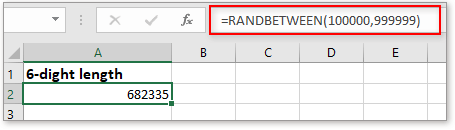
Nombre aléatoire d'une longueur modifiable en fonction de votre saisie
Dans certains scénarios, vous pourriez vouloir que la longueur du nombre aléatoire change dynamiquement en fonction du nombre que vous saisissez dans une autre cellule (par exemple, vous spécifiez "5" dans la cellule A1 et un nombre à 5 chiffres apparaît dans A2). Vous pouvez réaliser cela avec la formule ci-dessous :
Sélectionnez la cellule A2 et tapez cette formule :
Appuyez sur Entrée. Initialement, si A1 est vide, la formule retournera une cellule vide. Maintenant, dès que vous entrez un nombre (comme 5 ou 9) dans la cellule A1 et confirmez, un nombre aléatoire de cette longueur spécifique apparaîtra dans la cellule A2.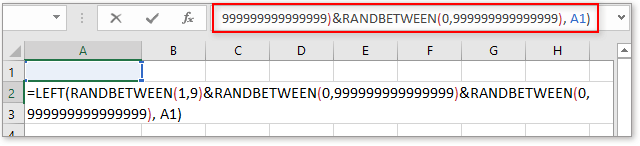
Veuillez noter que, puisque la longueur est personnalisable, des valeurs très grandes dans A1 peuvent entraîner un épuisement des chiffres aléatoires par la formule, ou ne pas donner un résultat vraiment aléatoire. Dans la plupart des applications de mot de passe, 4 à 16 chiffres est pratique.
Remarque: La sortie de cette formule est mise à jour à chaque recalcul de la feuille de calcul, donc si vous avez besoin que la valeur reste inchangée, utilisez Coller les valeurs après génération.
Si votre application nécessite des nombres aléatoires d'une longueur fixe, incluant des zéros de tête (par exemple, pour générer des codes comme 001542 au lieu de 1542), vous pouvez combiner les fonctions TEXTE et RANDBETWEEN. Cette approche convient pour générer des nombres aléatoires dans des scénarios où le format du nombre doit toujours avoir un nombre constant de chiffres, quel que soit les zéros de tête.
1. Dans votre cellule cible (par exemple, B1), entrez la formule suivante pour générer un nombre à 6 chiffres avec des zéros de tête :
=TEXT(RANDBETWEEN(0,999999),"000000")2. Appuyez sur Entrée. La cellule affiche un nombre aléatoire sous forme de texte avec exactement 6 chiffres, y compris des zéros de tête si nécessaire (par exemple, 000673).
Vous pouvez ajuster les zéros dans la chaîne de format (par exemple, "0000" pour 4 chiffres, "00000000" pour 8 chiffres). Pour générer plusieurs codes, faites glisser la formule vers le bas pour la copier dans d'autres cellules.
Astuce : Bien que le résultat semble être un nombre, il est formaté en tant que texte. Si vous avez besoin de ces codes comme des nombres sans zéros de tête, utilisez la formule RANDBETWEEN standard. Si vous avez besoin que les codes restent statiques, n'oubliez pas de copier et coller les valeurs.
Analyse de scénario : Cette solution est idéale lorsque votre application, comme l'inscription à un compte web, nécessite des codes d'une longueur spécifique tout en préservant le formatage avec des zéros de tête. Cela évite le comportement courant d'Excel où les zéros de tête sont supprimés dans des formats purement numériques.
Générer plusieurs nombres aléatoires à la fois en utilisant des formules matricielles / SÉQUENCE / RANDARRAY (Microsoft 365/2021)
Si vous devez générer une série ou un lot de nombres aléatoires avec la même longueur de chiffres, Microsoft 365/2021 propose des fonctions avancées qui vous permettent de générer plusieurs valeurs en une seule formule - utile pour créer rapidement toute une colonne de codes aléatoires pour des imports, des tests, ou des numéros d'inventaire.
Sélectionnez votre cellule en haut à gauche (par exemple, E1) et utilisez cette formule pour créer 10 valeurs à la fois :
=TEXT(RANDBETWEEN(SEQUENCE(10,1,0,0),99999999),"00000000")Alternativement, pour plus d'efficacité dans Microsoft 365/2021 :
=TEXT(RANDARRAY(10,1,0,99999999,TRUE),"00000000")Cette formule remplit instantanément une colonne avec 10 nombres aléatoires uniques à 8 chiffres, en conservant les zéros de tête. Vous pouvez ajuster les arguments de ligne/colonne pour répondre à vos besoins de lot.
Précautions : Chaque recalcul générera de nouvelles valeurs. Utilisez Coller les valeurs pour garder les résultats fixes. De plus, cette méthode nécessite Microsoft 365/2021 ou ultérieur qui prend en charge les fonctions de tableau dynamique.
Analyse de scénario : Pratique pour la génération en masse de codes, clés de test, codes PIN d'accès, et cas où vous avez besoin d'un grand ensemble de nombres aléatoires à la fois.
Si vous souhaitez non seulement générer des chaînes de nombres aléatoires mais aussi avoir besoin de décimales aléatoires, d'entiers dans une plage donnée, ou même des chaînes de texte aléatoires, des dates, des heures ou des listes personnalisées, essayez la fonction Insérer des données aléatoires dans Kutools pour Excel. Cet utilitaire vous permet de générer rapidement diverses données aléatoires, avec une longueur et une plage de valeurs optionnelles, pour divers besoins d'automatisation de bureau.
Après avoir installé gratuitement Kutools pour Excel, suivez ces étapes :
Sélectionnez la plage de cellules où vous souhaitez des données aléatoires. Allez dans Kutools > Insérer > Insérer des données aléatoires.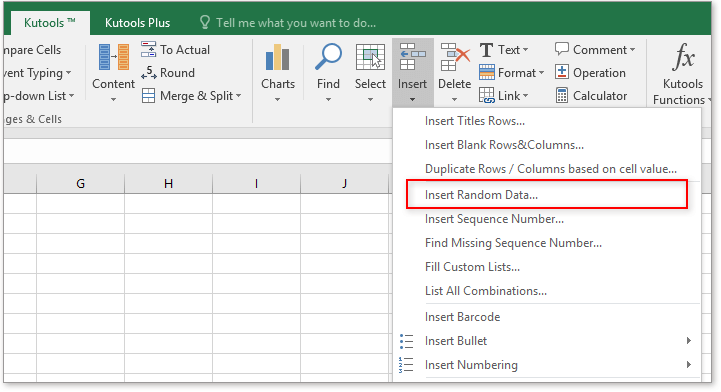
Dans la boîte de dialogue Insérer des données aléatoires, sélectionnez le type de données souhaité - nombre, décimal, date, heure, chaîne ou liste personnalisée. Spécifiez les paramètres tels que la valeur minimale/maximale, la longueur des chiffres ou l'ensemble de caractères selon les besoins.
Insérer des entiers ou décimales aléatoires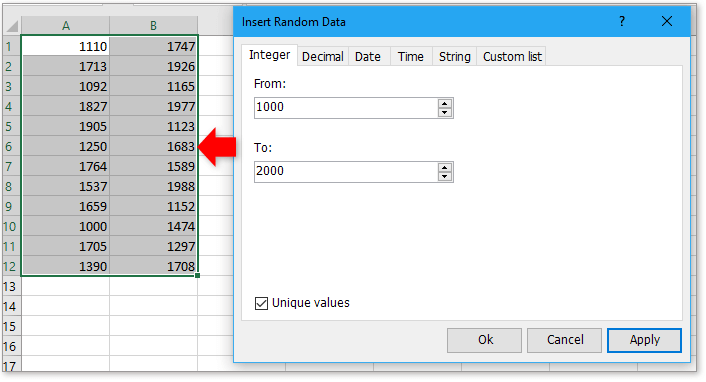
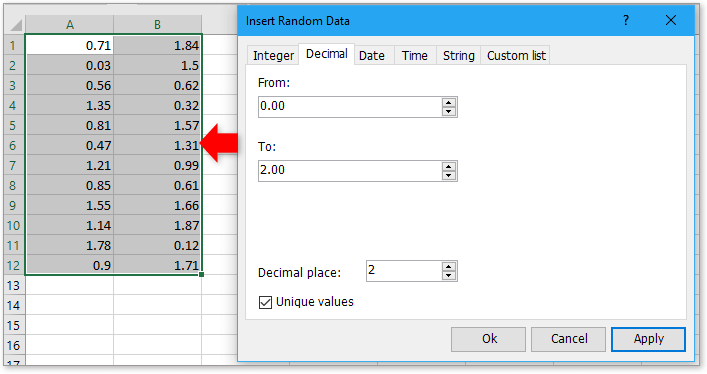
Insérer des dates ou heures aléatoires

Insérer des chaînes aléatoires ou des listes personnalisées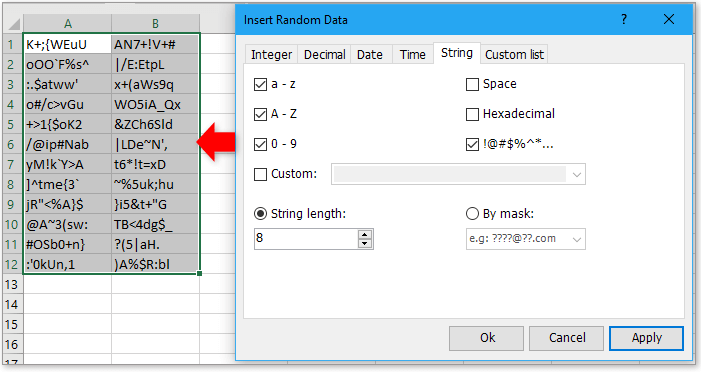
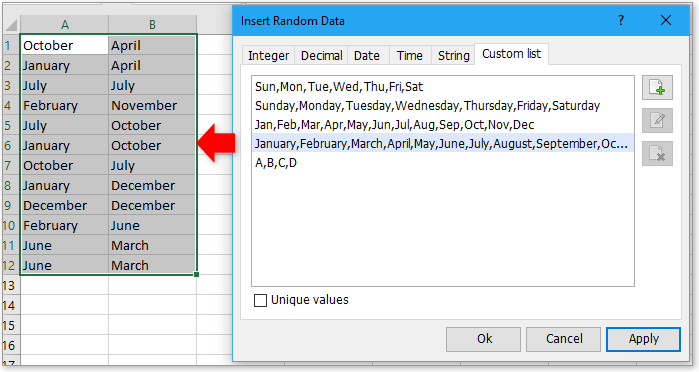
Vous pouvez générer des données statiques en bloc - une fois insérées, les valeurs aléatoires ne changent pas à moins que vous n'exécutiez l'outil à nouveau. Cette approche est particulièrement utile pour les données de test, le codage, les inscriptions en masse, et plus encore.
Avantages : Pas de formules ou de code requis ; très flexible et convivial. Précaution : Kutools est un add-in supplémentaire et doit être téléchargé et installé séparément.
Cliquez pour télécharger le fichier d'exemple
Générer un nombre aléatoire en fonction d'une moyenne et d'un écart-type donnés dans Excel
Dans certains cas spécifiques, vous voudrez peut-être générer une série de nombres aléatoires basés sur une moyenne et un écart-type donnés, comment résoudre rapidement ce problème ? Ce tutoriel introduira une méthode pour vous aider à gérer cela dans Excel.
Générer des chaînes de caractères aléatoires dans une plage dans Excel
Parfois, vous pourriez avoir besoin de générer des chaînes aléatoires dans des cellules, telles que différents mots de passe. Cet article essaie de vous montrer quelques astuces pour générer différentes chaînes aléatoires dans Excel.
Générer uniquement des nombres aléatoires pairs ou impairs dans Excel
Dans ce tutoriel, je vais introduire quelques formules pour vous aider à générer uniquement des nombres aléatoires pairs ou uniquement des nombres aléatoires impairs dans Excel.
Générer une date aléatoire entre deux dates rapidement dans Excel
Lorsque vous utilisez un fichier Excel, parfois vous souhaitez générer des dates aléatoires pour une certaine raison. Bien sûr, vous pouvez entrer les dates manuellement une par une, mais si vous devez insérer plusieurs dates, cette méthode sera chronophage et ennuyeuse. Comment générer rapidement une date aléatoire sur Terre dans Excel ?
Les meilleurs outils de productivité pour Office
Kutools pour Excel résout la plupart de vos problèmes et augmente votre productivité de 80 %
- Barre de formule avancée (éditez facilement plusieurs lignes de texte et de formules); Mode Lecture (lisez et éditez facilement un grand nombre de cellules); Coller dans une plage filtrée...
- Fusionner des cellules/lignes/colonnes tout en conservant les données; Diviser le contenu des cellules; Consolider des lignes en double et faire la somme/moyenne... Empêcher les doublons dans les cellules; Comparer des plages...
- Sélectionner des lignes en double ou uniques; Sélectionner des lignes vides (toutes les cellules sont vides); Super Recherche et recherche floue dans de nombreux classeurs; Sélection aléatoire...
- Copie exacte de plusieurs cellules sans changer les références de formule; Créer automatiquement des références vers plusieurs feuilles; Insérer des puces, des cases à cocher et plus encore...
- Ajouter et insérer rapidement des formules, des plages, des graphiques et des images; Crypter les cellules avec mot de passe; Créer une liste de diffusion et envoyer des e-mails...
- Extraire du texte, ajouter du texte, supprimer par position, supprimer des espaces; Créer et imprimer des statistiques de page; Convertir entre le contenu des cellules et les commentaires...
- Super Filtre (enregistrer et appliquer des schémas de filtre à d'autres feuilles); Tri avancé par mois/semaine/jour, fréquence et plus; Filtre spécial par gras, italique...
- Consolider des classeurs et feuilles de calcul; Fusionner des tables basées sur des colonnes clés; Diviser les données en plusieurs feuilles; Conversion par lots de fichiers xls, xlsx et PDF...
- Regroupement dans les tableaux croisés dynamiques par numéro de semaine, jour de la semaine et plus... Afficher les cellules verrouillées/déverrouillées avec différentes couleurs; Mettre en évidence les cellules contenant des formules/noms...

- Activer l'édition et la lecture à onglets dans Word, Excel, PowerPoint, Publisher, Access, Visio et Project.
- Ouvrir et créer plusieurs documents dans de nouveaux onglets de la même fenêtre, plutôt que dans de nouvelles fenêtres.
- Augmente votre productivité de 50 % et réduit des centaines de clics de souris chaque jour !
